win7没有网络连接图标怎么办 win7电脑没有网络连接图标解决方法
更新时间:2022-11-18 15:07:01作者:runxin
我们在长时间操作win7电脑的时候,难免会遇到一些网络的连接故障,例如有些用户每次在启动win7电脑之后都需要进行手动连接网络,可是却遇到了右下角的网络连接图标不见了的情况,对此win7没有网络连接图标怎么办呢?这里小编就来告诉大家win7电脑没有网络连接图标解决方法。
具体方法:
1、右键点击桌面上的“网络”图标,进入网络设置(如果这个图标被隐藏可以在“计算机”里进入),点击界面左侧的更改适配器设置;
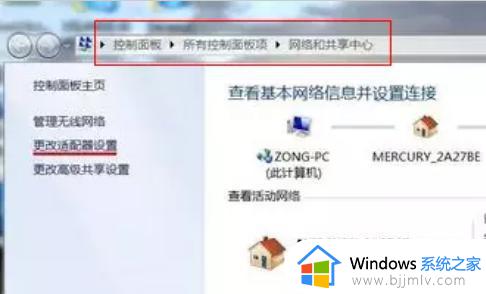
2、在打开的网络连接窗口里,双击打开 无线网络连接 ;
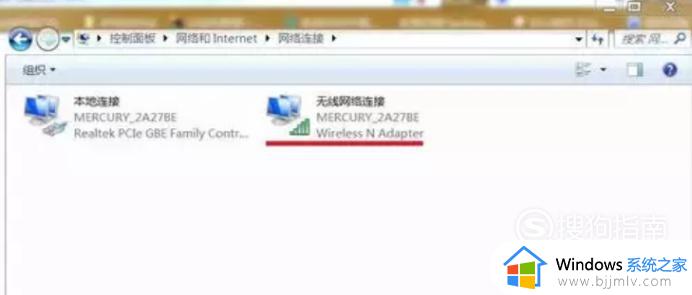
3、在弹出的 无线网络连接 状态窗口,我们单击 属性 ;
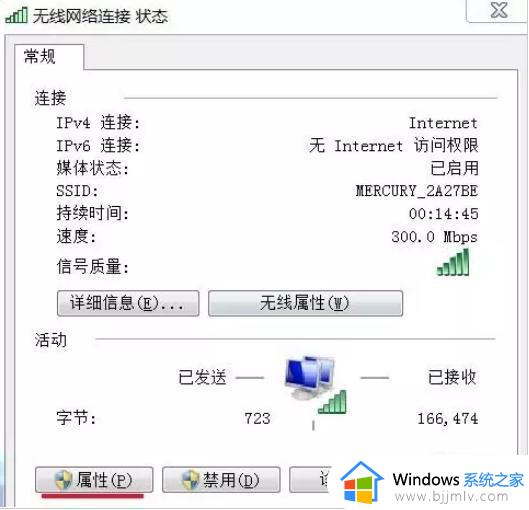
4、然后,在这个弹出的属性窗口里,点击配置;
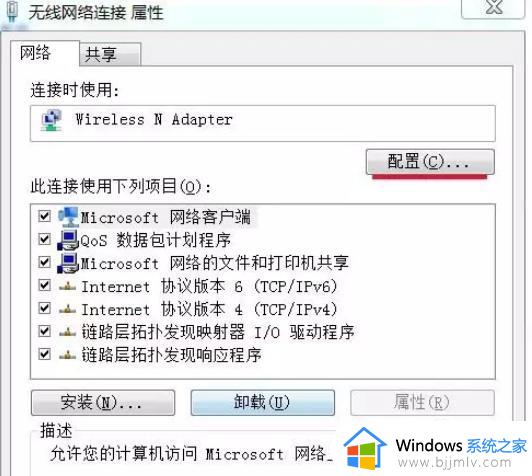
5、在弹出的 Wireless N Adapter 属性窗口中,再单击 电源管理;
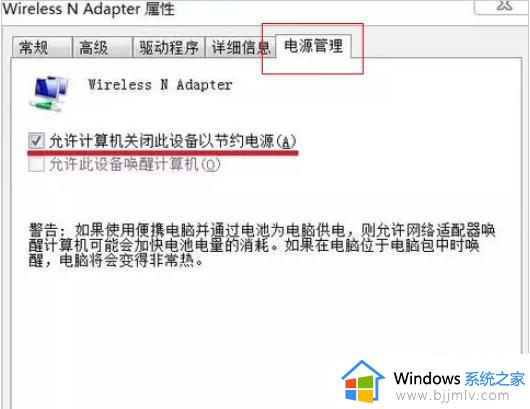
6、看到 允许计算机关闭此设备以节约电源,去掉允许计算机关闭此设备以节约电源前面的勾,再点确定,重新启动计算机,网络连接图标找回来了。
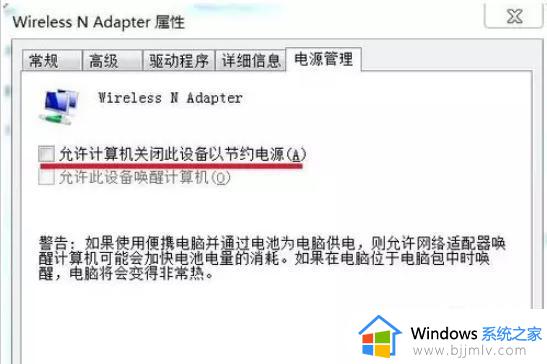
上述就是小编教大家的win7电脑没有网络连接图标解决方法了,有需要的用户就可以根据小编的步骤进行操作了,希望能够对大家有所帮助。
win7没有网络连接图标怎么办 win7电脑没有网络连接图标解决方法相关教程
- win7电脑没有无线网络连接图标怎么办 win7电脑没有无线网络连接图标解决方法
- win7没有网络图标怎么办 win7电脑没有网络图标如何处理
- win7显示网络连接图标方法 win7如何显示网络连接图标
- win7电脑没有无线网络连接图标怎么办 win7电脑无线网络图标消失不见了如何恢复
- win7没有网络图标怎么办 win7网络图标不显示如何解决
- win7网络连接里没有无线连接怎么办 win7只有本地连接没有无线连接解决方法
- win7右下角网络连接图标不见怎么办 win7右下角没有网络图标如何处理
- win7系统没有无线网络连接图标怎么办 win7无线网路图标不见了怎么解决
- win7系统网络连接图标不见了怎么办 win7电脑网络连接图标消失了如何解决
- win7网络连接中没有无线网络连接如何解决
- win7系统如何设置开机问候语 win7电脑怎么设置开机问候语
- windows 7怎么升级为windows 11 win7如何升级到windows11系统
- 惠普电脑win10改win7 bios设置方法 hp电脑win10改win7怎么设置bios
- 惠普打印机win7驱动安装教程 win7惠普打印机驱动怎么安装
- 华为手机投屏到电脑win7的方法 华为手机怎么投屏到win7系统电脑上
- win7如何设置每天定时关机 win7设置每天定时关机命令方法
热门推荐
win7系统教程推荐
- 1 windows 7怎么升级为windows 11 win7如何升级到windows11系统
- 2 华为手机投屏到电脑win7的方法 华为手机怎么投屏到win7系统电脑上
- 3 win7如何更改文件类型 win7怎样更改文件类型
- 4 红色警戒win7黑屏怎么解决 win7红警进去黑屏的解决办法
- 5 win7如何查看剪贴板全部记录 win7怎么看剪贴板历史记录
- 6 win7开机蓝屏0x0000005a怎么办 win7蓝屏0x000000a5的解决方法
- 7 win7 msvcr110.dll丢失的解决方法 win7 msvcr110.dll丢失怎样修复
- 8 0x000003e3解决共享打印机win7的步骤 win7打印机共享错误0x000003e如何解决
- 9 win7没网如何安装网卡驱动 win7没有网络怎么安装网卡驱动
- 10 电脑怎么设置自动保存文件win7 win7电脑设置自动保存文档的方法
win7系统推荐
- 1 雨林木风ghost win7 64位优化稳定版下载v2024.07
- 2 惠普笔记本ghost win7 64位最新纯净版下载v2024.07
- 3 深度技术ghost win7 32位稳定精简版下载v2024.07
- 4 深度技术ghost win7 64位装机纯净版下载v2024.07
- 5 电脑公司ghost win7 64位中文专业版下载v2024.07
- 6 大地系统ghost win7 32位全新快速安装版下载v2024.07
- 7 电脑公司ghost win7 64位全新旗舰版下载v2024.07
- 8 雨林木风ghost win7 64位官网专业版下载v2024.06
- 9 深度技术ghost win7 32位万能纯净版下载v2024.06
- 10 联想笔记本ghost win7 32位永久免激活版下载v2024.06